
Metoda 1: Crearea unei screenshot
În ciuda faptului că, în prezent, Instagram sprijină crearea de răspunsuri exclusiv la o întrebare cu utilizatorul ca parte a unei noi povestiri, această restricție poate fi acoperită prin crearea unei capturi de ecran. Acest lucru vă va permite să capturați mai multe blocuri de plasare pe un ecran imediat și adăugați ulterior răspunsuri printr-un editor intern.
Citiți mai multe: Crearea de povestiri în Instagram de la telefon
- Deschideți aplicația de rețea socială, mergeți la pagina principală și extindeți povestea cu întrebări. După aceea, în colțul din stânga jos al ecranului, atingeți butonul "Vizualizat".
- În blocul "Răspunsuri", utilizați link-ul "Toate" și, fiind pe pagină cu o listă completă de întrebări, faceți o captură de ecran în orice mod convenabil. Este mai bine pentru aceste scopuri de a utiliza aplicații terțe care șterg automat panoul de notificări și, în unele cazuri, oferind propriul editor grafic.
Citiți mai multe: Crearea unui ecran pe telefon
- După ce ați înțeles cu pregătirea, reveniți la pagina principală și mergeți la crearea unei noi povesti folosind galeria. Deoarece nu este dificil de ghicit, ca un instantaneu, ar trebui să alegeți screenshot-ul nou creat cu lista de întrebări.
- Dacă este necesar, utilizați editorul intern pentru a face ajustări, eliminarea prea mult de prea mult. Pentru a crea un răspuns, este suficient să atingeți instrumentul "Testare" de pe panoul de sus, completați câmpul și selectați culori potrivite.
Citiți mai multe: Crearea inscripțiilor în povestiri din Instagram
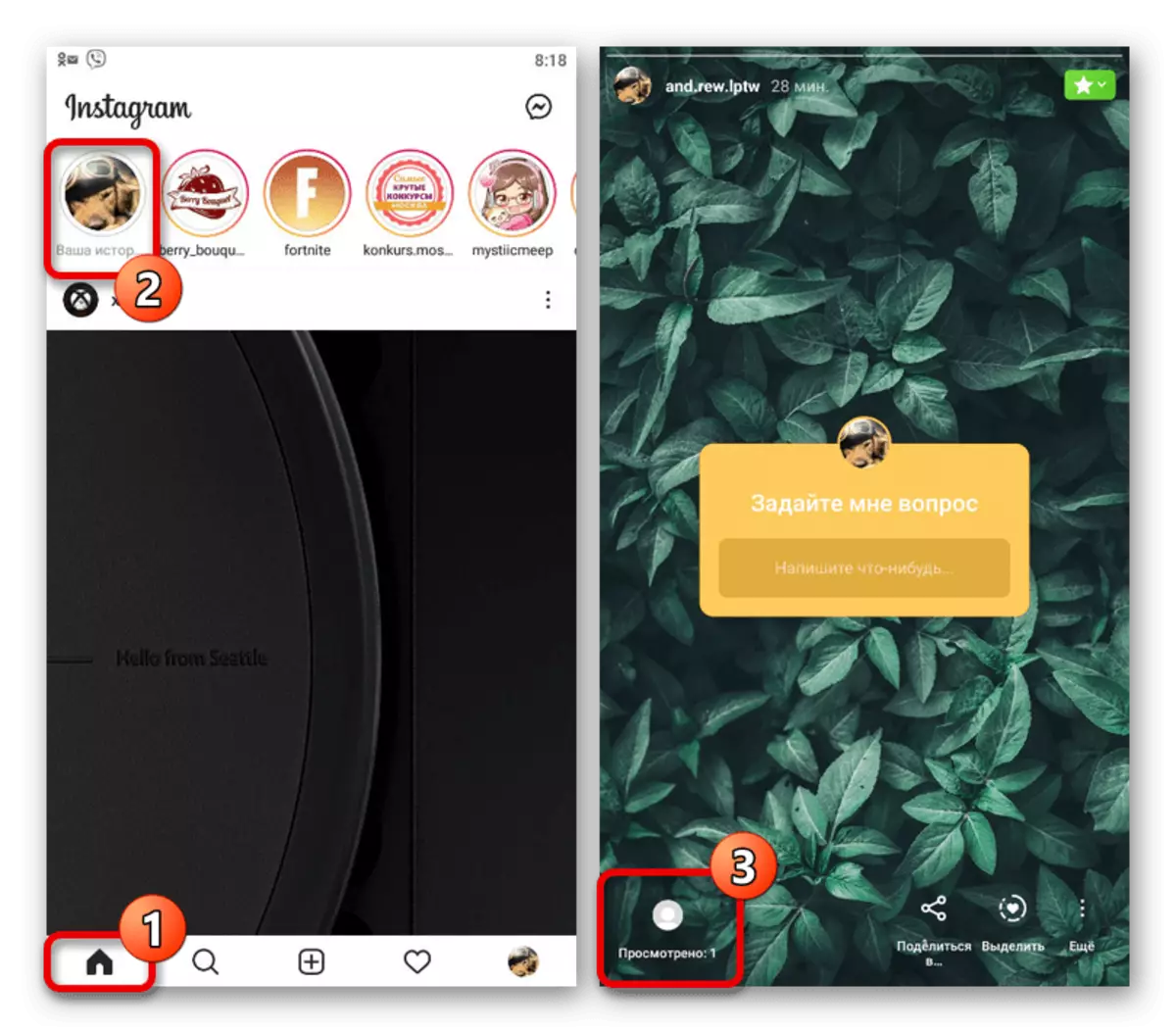

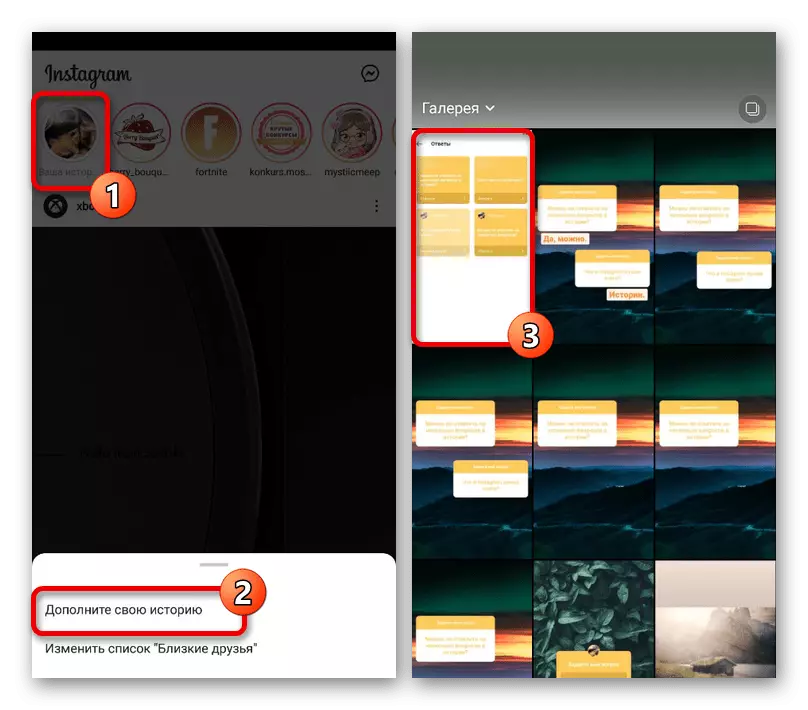
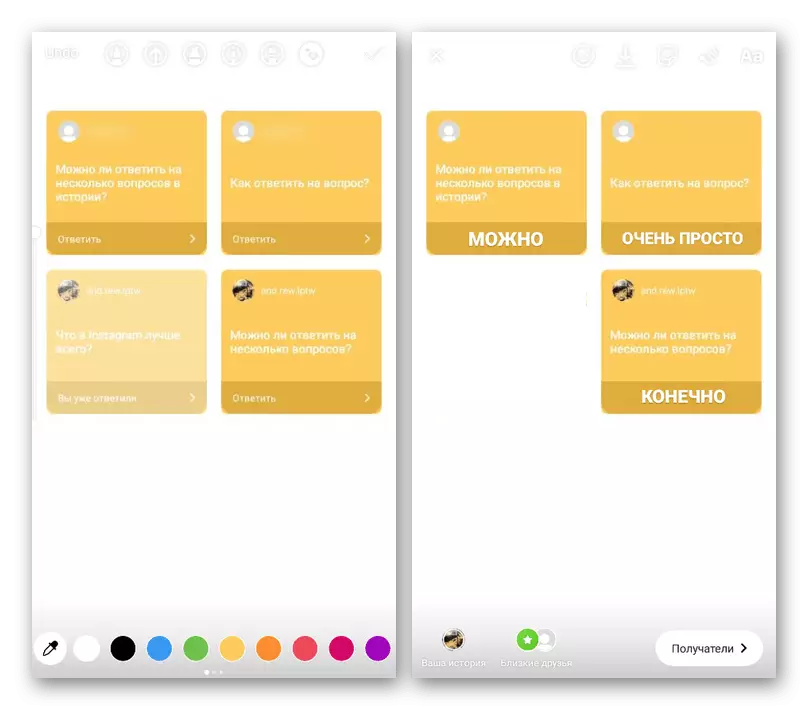
Plasați fiecare bloc de text creat în așa fel încât să nu creați confuzie. Conținutul rezultat poate fi publicat ca orice alt depozit pentru lista dorită a utilizatorilor.
Metoda 2: Asociația de întrebări
Datorită numărului mare de deficiențe ale metodei anterioare, mult mai convenabilă, dar, în același timp, o soluție exigentă poate fi combinată mai multe probleme prin planificarea stocării istoricului în memoria dispozitivului. Această abordare va permite ca discreția sa să editeze fotografia și poziția fiecărui obiect fără a pierde calitatea imaginii în timpul procesului.
- Fiind pe pagina de start a clientului mobil Instagram, atingeți blocul "Istoric" și, după deschidere, mergeți la "Vizualizat" utilizând pictograma din colțul din stânga jos al ecranului. Această secțiune este disponibilă numai dacă aveți telespectatori.
- Utilizați link-ul "All" în antetul blocului "Răspunsuri" pentru a merge la lista completă de întrebări. Aici, la rândul său, ar trebui să alegeți una dintre opțiunile printr-o singură atingere.
- Când apare fereastra pop-up, faceți clic pe "Distribuiți răspunsul" pentru a merge la editor. Istoria poate crea orice mod convenabil folosind instrumentele necesare.
- După ce a înțeles cu pregătirea conținutului, puneți întrebarea în așa fel încât să existe un loc pentru alte blocuri și răspunsuri viitoare, gândirea la design. După finalizare, în loc să publicați pe panoul superior, apăsați butonul cu imaginea săgeții și așteptați până când apare mesajul "Foto este salvat".
- Anulați crearea materialelor pregătite doar cu ajutorul unei cruci în colțul din stânga sus și repetați alegerea întrebărilor cu privire la pagina "Răspunsuri", așa cum este descris mai devreme. Ca rezultat, va trebui din nou să fiți pe ecranul de creare a ecranului cu un singur autocolant.
- De data aceasta nu trebuie să faceți nimic cu designul, va fi suficient pentru a deschide galeria, pentru a stabili o depozitare salvată anterior ca fundal și puneți în mod corespunzător o nouă întrebare. Procedura trebuie repetată atâta timp cât adăugați numărul dorit de blocuri.
- Pentru a adăuga propriul răspuns, utilizați instrumentul "Text" de pe panoul de sus. Merită să acordăm o atenție deosebită proiectării că conținutul nu fuzionează cu fundalul general.
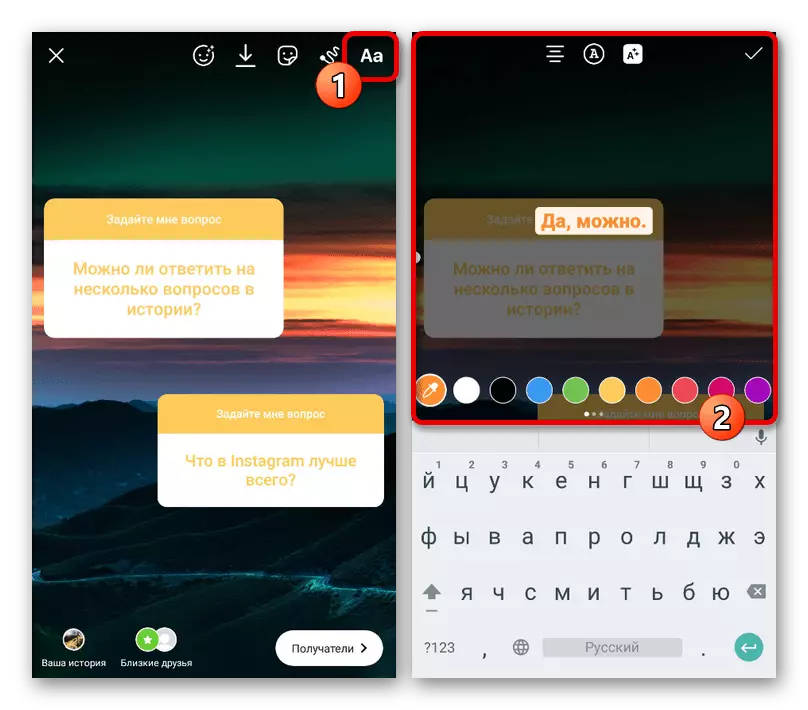
Poziția și echilibrul fiecare răspuns creat în imagine. Ulterior, puteți publica istoria în modul obișnuit.
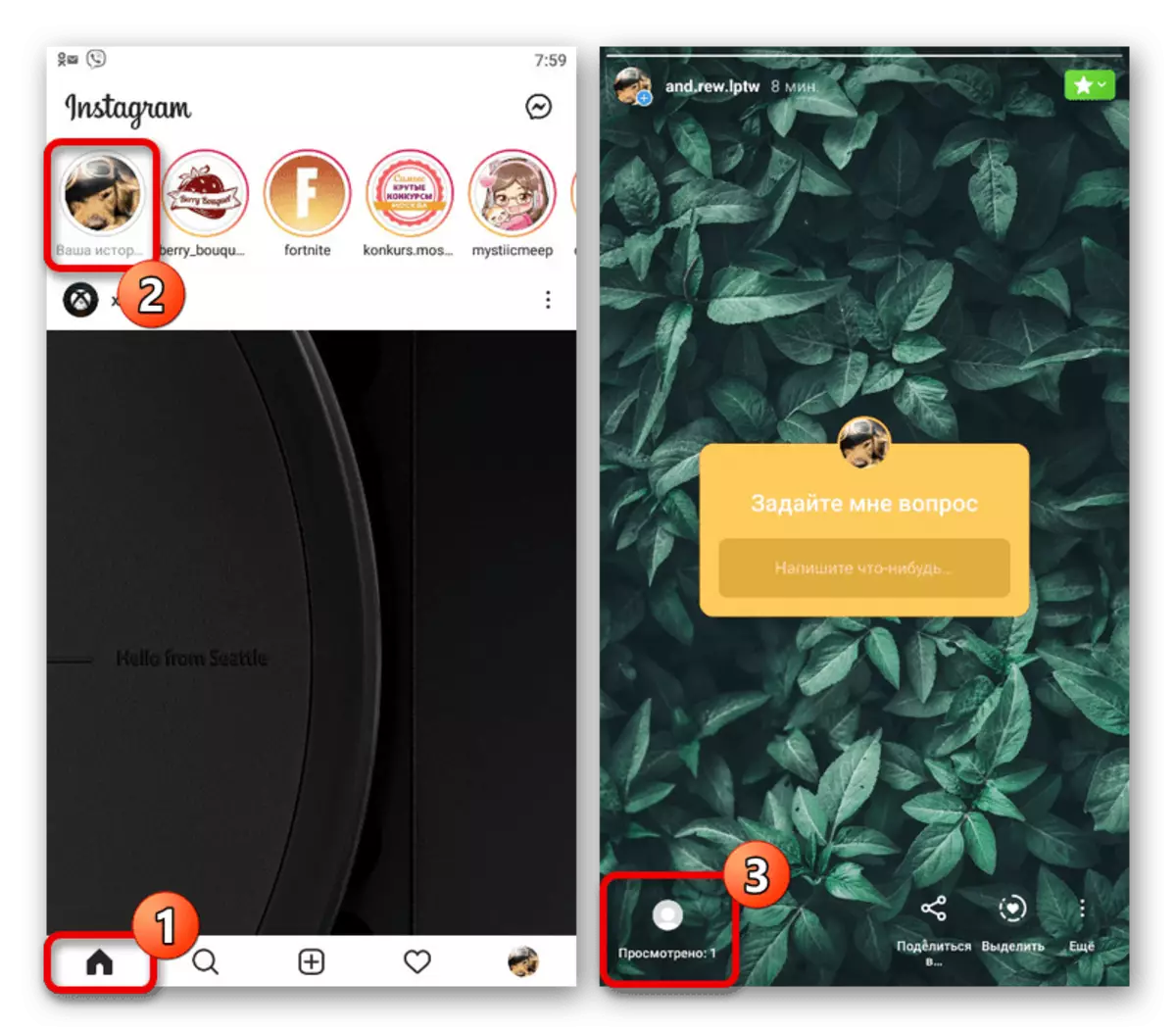

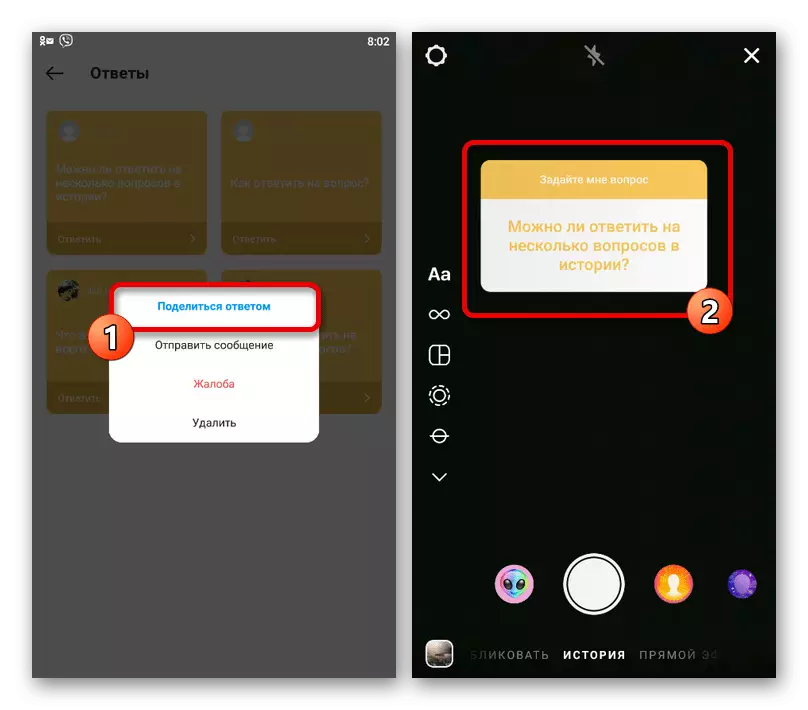
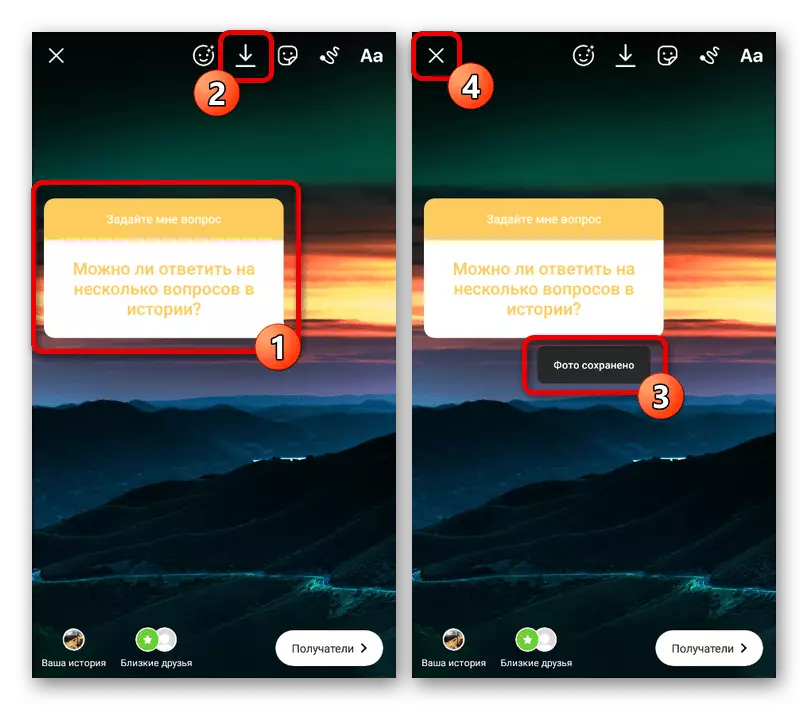
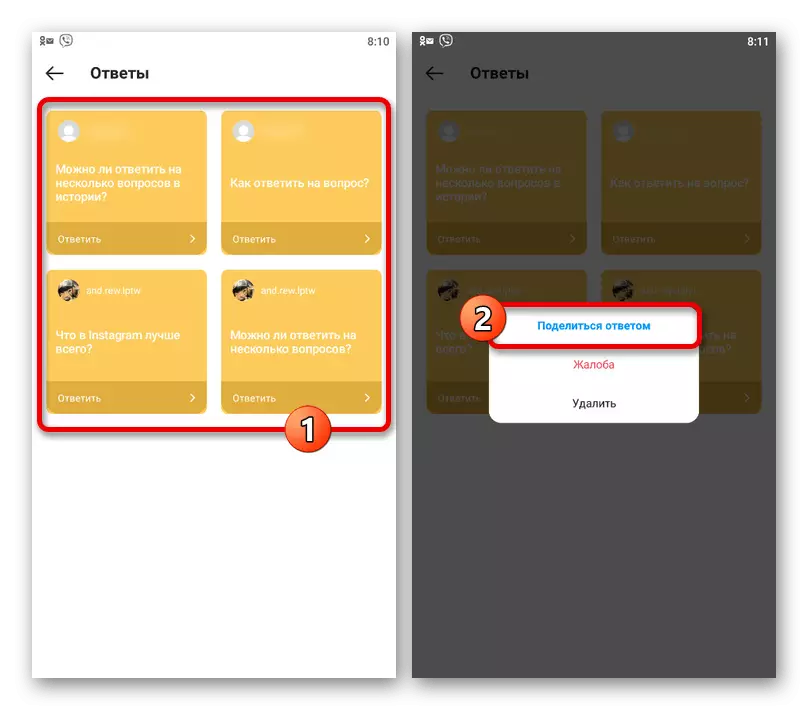
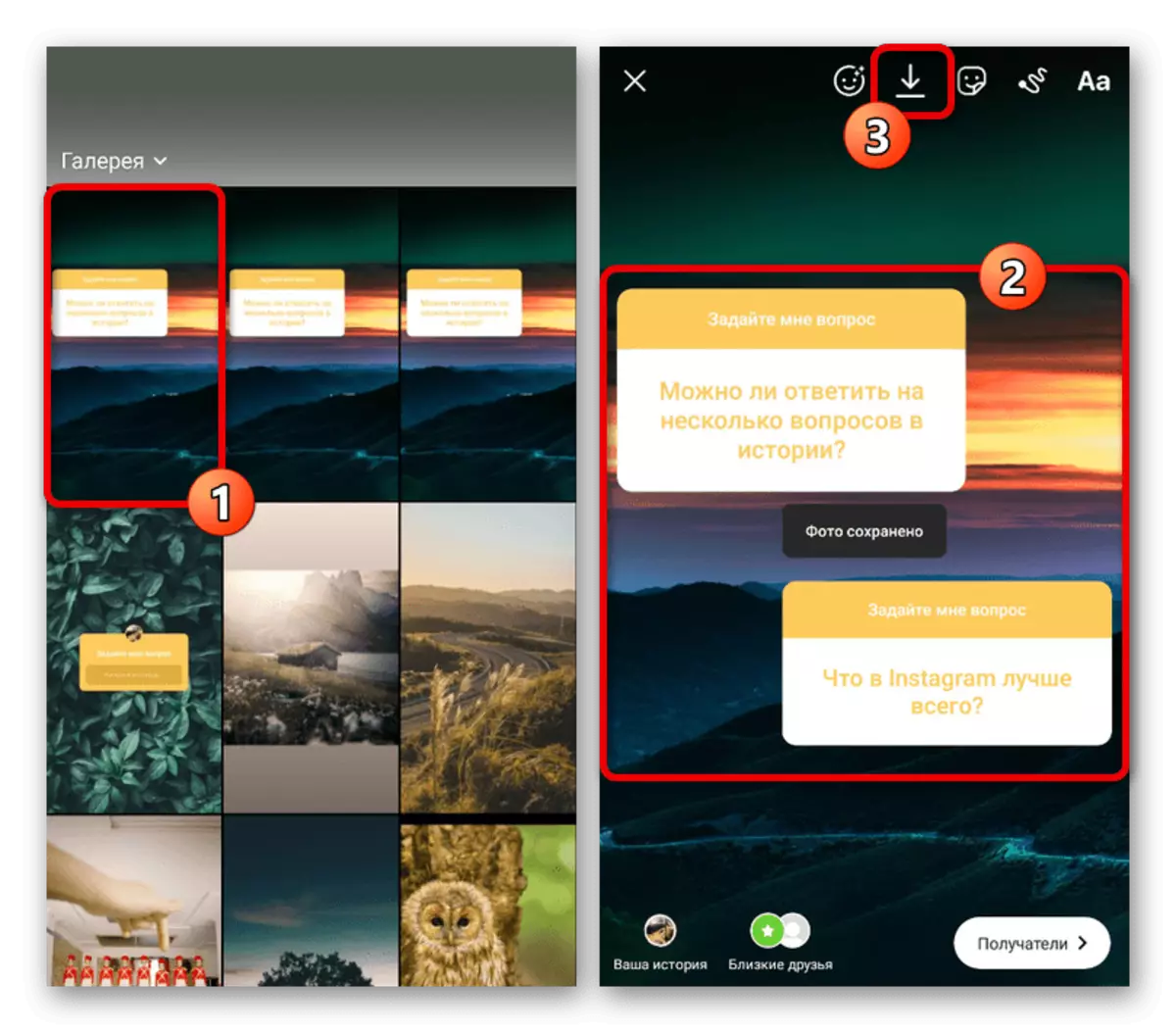
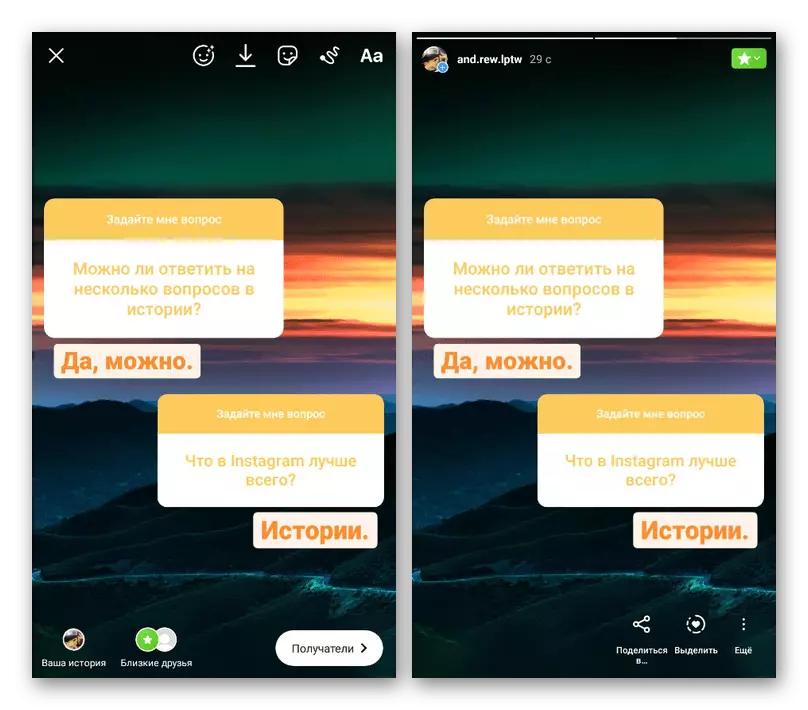
În mod separat, menționăm că, spre deosebire de crearea de povestiri individuale pentru fiecare întrebare, această metodă anulează trimiterea notificărilor autorilor. Pentru a nu lăsa poveștile neobservate, urmează, de exemplu, combinarea informațiilor numai pentru o anumită persoană, deoarece ultima unitate adăugată va afecta în continuare trimiterea de alertă.
